Résoudre Google Maps qui ne fonctionne plus sur iPhone
Avec ce puissant logiciel, vous pouvez réparer toutes sortes d'erreurs logicielles iPhone causées par les mises à jour d'iOS en quelques clics à la maison sans perte de données.
Google Maps est une application utile pour naviguer, mais il arrive que Google Maps ne fonctionne plus. Pourquoi Google Maps ne fonctionne pas ? Plusieurs facteurs peuvent causer le bug de Google Maps : problèmes de cache, version obsolète, mauvaise connexion de réseau ou désactivation de l'option de précision de la localisation.
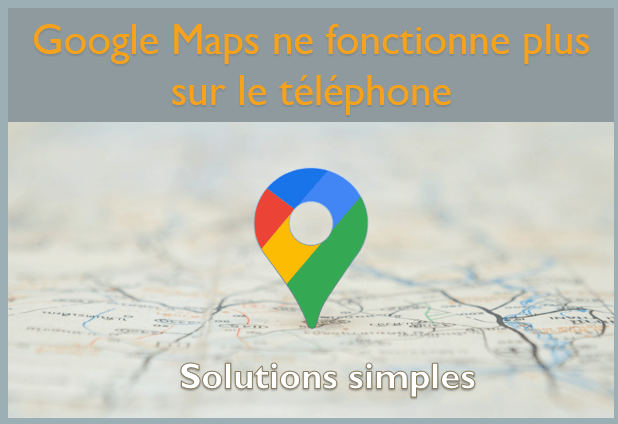
Heureusement, il existe quelques astuces utiles pour résoudre les problèmes de Google Maps sur votre iPhone. Voici comment réparer Google Maps qui ne fonctionne plus.
1. Mettre à jour l'application Google Maps
Une application obsolète peut entraîner des problèmes de performance, surtout si vous n'avez pas mis à jour depuis longtemps. Mettre à jour Google Maps vers la dernière version vous aide à vous débarrasser de nombreux problèmes de Google Maps. Si vous êtes connecté à votre compte Google, mettez à jour l'application Google Maps directement depuis le Google Play Store.
Si vous utilisez Google Maps sur l'iPhone, voici les étapes à suivre :
- Accédez à Google Maps dans l'App Store et appuyez sur Profil dans le coin supérieur droit.
- Faites défiler jusqu'à Google Maps et cliquez sur Mettre à jour. Vous serez peut-être invité à entrer votre identifiant Apple.
2. Vérifier le signal Wi-Fi ou cellulaire
Si le signal cellulaire est instable, Google Maps ne fonctionne plus. Connectez-vous à un Wi-Fi puissant ou activez et désactivez le mode avion pour voir si la connexion de réseau fonctionne.
Si vous savez que vous êtes hors de portée, vous devez télécharger Google Maps hors ligne à l'avance, afin de pouvoir référencer la carte sur votre téléphone sans connexion de réseau.
3. Redémarrer l'application Google Maps et redémarrer l'iPhone
Si Google Maps s'arrête systématiquement ou ne fonctionne plus, fermez complètement l'application, puis redémarrez Google Maps afin qu'il se resynchronise avec les serveurs de Google. Cela vous permet de résoudre le problème pour la plupart des utilisateurs d'iPhone. Vous pouvez également essayer de redémarrer complètement votre iPhone.
4. Effacer le cache et les données de l'application Google Maps
L'une des raisons pour lesquelles Google Maps ne fonctionne plus est due au cache et aux fichiers système. L'application Google Maps stocke certaines données temporaires sur votre téléphone Android et iPhone. Ces caches accélèrent les performances, mais s'accumulent et peuvent causer des problèmes dans l'application Google Maps.
Pour y remédier, vous pouvez effacer en toute sécurité les données en cache de l'application Google Maps. Notez que l'effacement du cache et des données ne supprime pas l'application Google Maps sur votre téléphone. Voici comment effacer les données de l'application Google Maps :
Effacer les données de cache sur Android
- Sur votre téléphone Android (pas dans l'application), accédez à Paramètres > Applications et notifications > Voir toutes les applications. Ces paramètres peuvent varier d'un appareil à l'autre.
- Sélectionnez Google Maps dans la liste des applications. Sur l'écran Google Maps, appuyez sur l'option Stockage et cache.
- Appuyez sur Effacer.
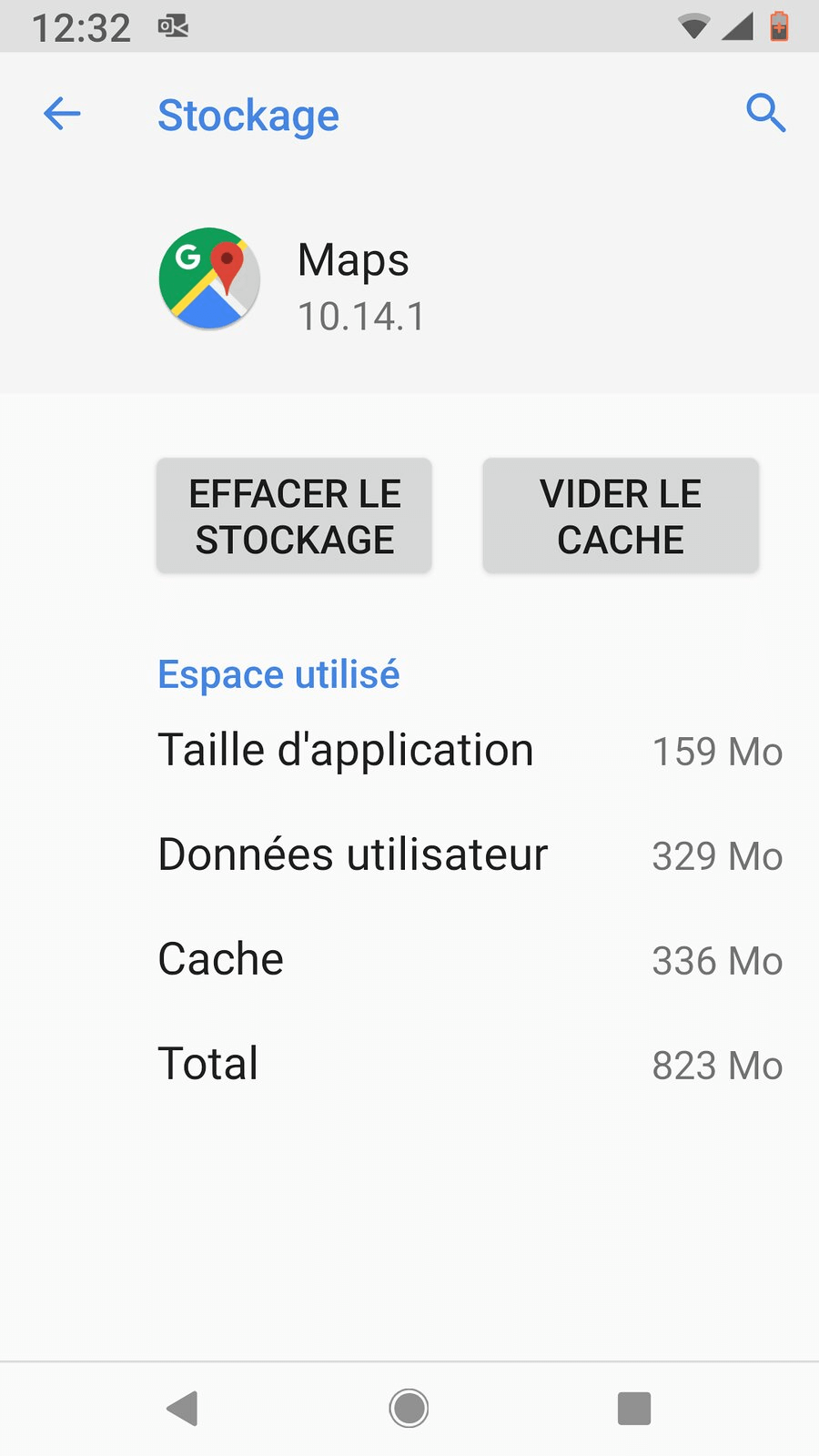
Effacer les données de cache sur iPhone
- Ouvrez l'application Google Maps sur votre iPhone.
- Cliquez sur votre profil > Paramètres > À propos, conditions et confidentialité.
- Appuyez surl'option Effacer les données de l'application.
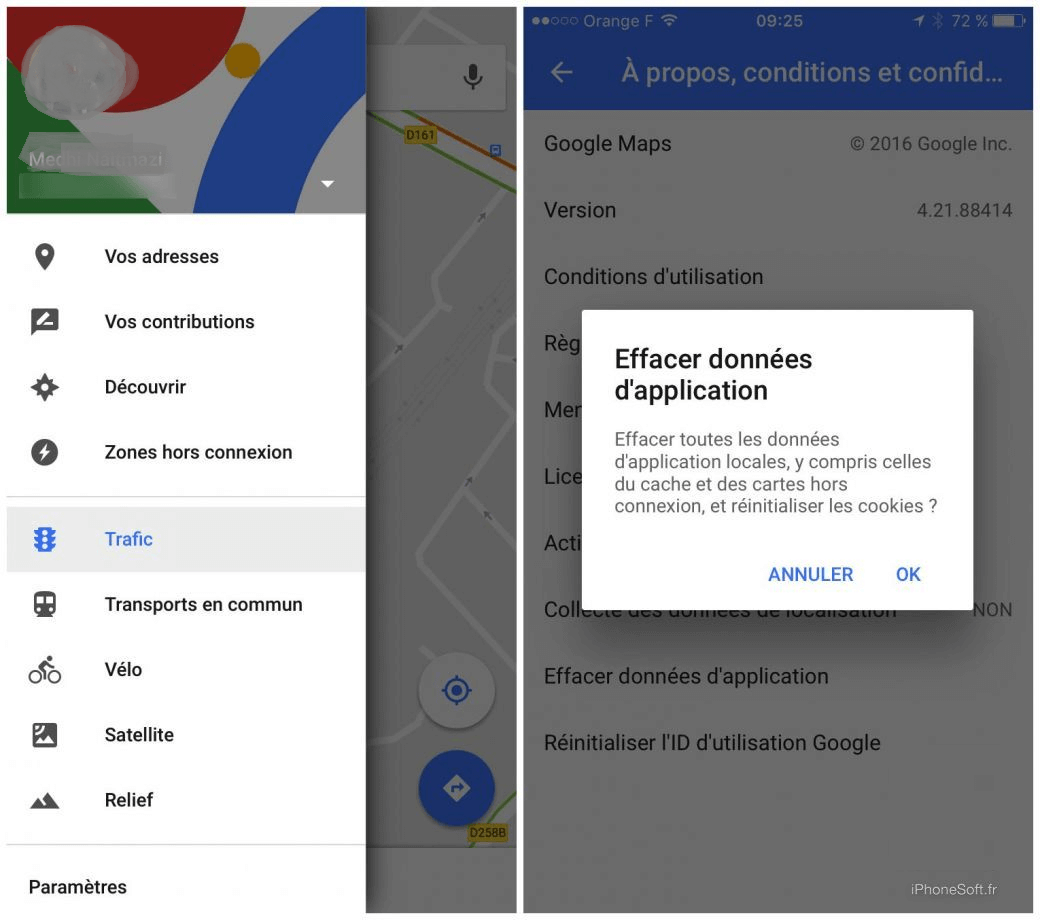
Remarque
Si vous voulez réinitialiser ou effacer les données d'une application sur l'iPhone, vous devez supprimer et réinstaller l'application depuis l'App Store.5. Calibrer la boussole de Google Maps
Google Maps utilise le capteur de votre téléphone appelé magnétomètre afin de déterminer dans quelle direction votre téléphone est pointé.
Ce capteur fonctionne en mesurant la force et la direction des champs magnétiques terrestres autour de vous. Il s'agit d'une boussole très précise, mais comme une boussole ordinaire, elle peut être influencée par les champs magnétiques ou électromagnétiques qui vous entourent, tels que d'autres appareils électroniques (ordinateurs, des téléviseurs, etc).
C'est pour cela que le magnétomètre n'est pas aussi précis que d'habitude. Pour résoudre ce problème, il faut recalibrer le magnétomètre. Ne vous inquiétez pas, c'est un processus facile et ne prend que moins de 30 secondes.
- Ouvrez l'application Google Maps et appuyez sur le petit point bleu qui indique votre position actuelle.
- Sélectionnez Étalonner la boussole en bas à gauche de l'écran.
- Suivez les instructions dans la fenêtre contextuelle (déplacez votre téléphone en forme de huit avec une petite torsion à chaque extrémité).
- Une fois terminé, la boussole de Google Maps est maintenant calibrée.
6. Assurez-vous que le service de localisation est activé
Lorsque le service de localisation est activé sur votre téléphone, vous obtenez des informations basées sur ses sites, comme les prédictions de trajet, les restaurants à proximité et de meilleurs résultats de recherche locale.
Si Google Maps ne fonctionne plus sur votre iPhone, vérifiez si le service de localisation est bien activé dans le Réglages :
- Accédez aux Réglages > Confidentialité > Assurez-vous que le service de localisation est activé.
- Appuyez sur Google Maps > Assurez-vous que la localisation précise est activée.
- Sélectionnez l'option Lors de l'utilisation de l'app ou Toujours.
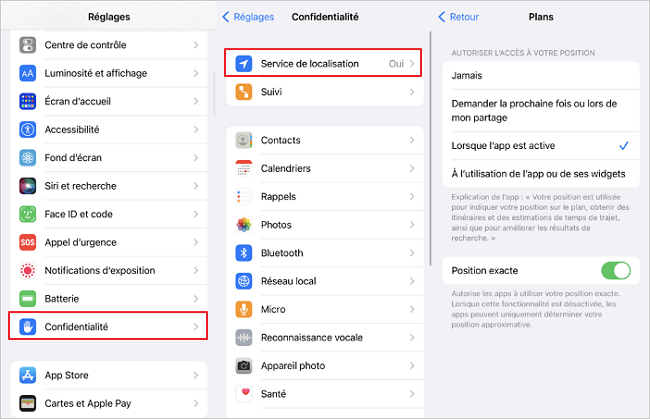
Si Google Maps ne fonctionne plus sur votre téléphone Android, voici les étapes à vérifier :
- Allez dans Paramètres > Appuyez sur Localisation et assurez-vous que les services de localisation sont activés.
- Appuyez sur Mode > assurez-vous que Haute précision est coché.
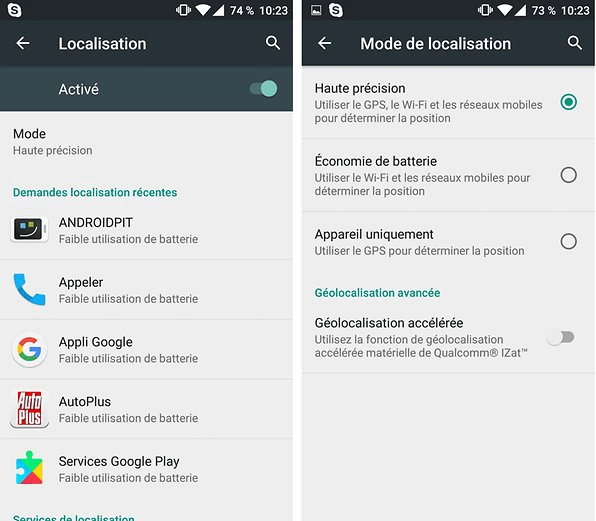
7. Résoudre le bug du système iOS si Google Maps ne fonctionne plus sur iPhone
Si vous utilisez Google Maps sur votre iPhone et qu'il s'arrête systématiquement, il y a probablement des problèmes sur le système iOS. Nous vous recommandons d'utiliser un outil fiable pour le résoudre à la maison. iMyFone Fixppo est capable de réparer plus de 150 types de problèmes liés au système, et l'opération est très simple, il suffit de quelques clics pour restaurer le fonctionnement normal de l'appareil.
Fonctionnalités puissantes d'iMyFone Fixppo :
- L'interface est simple et les instructions sont claires, tout le monde peut facilement le maîtriser.
- Vous pouvez résoudre rapidement le problème que Google Maps ne fonctionne plus sur l'iPhone avec un taux de réussite de 99 %.
- Les débutants peuvent utiliser ce logiciel pour résoudre les bugs sur l'iPhone à la maison, sans risque de fuites de données personnelles.
- Vous pouvez résoudre d'autres bugs du système iOS, telles que l'application iPhone ne s'ouvre plus, l'application disparue, iPhone charge lentement, etc.
- Compatible avec de divers modèles d'iPhone et versions iOS, y compris les derniers iPhone 16 et iOS 26/18.
Téléchargez iMyFone Fixppo maintenant et suivez les étapes ci-dessous pour régler le bug de Google Maps.
Étape 1 : Après avoir lancé l'application, cliquez sur "Réparation du système Apple" > "Mode standard", connectez l'iPhone iPhone ou iPad à l'ordinateur, puis cliquez sur "Suivant".

Étape 2 : Fixppo détectera automatiquement le modèle de votre iPhone et vous donnera la version du microprogramme qui correspond à votre iPhone.

Étape 3 : Une fois le firmware téléchargé, cliquez sur le bouton Commencer. Attendez quelques minutes, la réparation sera terminée. Votre iPhone va redémarrer normalement. Vous pouvez vérifier si le bug de Google Maps est résolu.

FAQ sur la localisation de Google Maps
1Pourquoi Google Maps ne fonctionne pas ?
Cela peut être dû à une connexion Internet instable, à un cache d’application corrompu ou à des paramètres de localisation incorrects. Essayez de vérifier votre connexion, de vider le cache ou de réinitialiser les paramètres de localisation.
2Que faire si Google Maps plante constamment ?
Commencez par redémarrer votre iPhone. Si le problème persiste, mettez à jour l’application, puis réinstallez-la si nécessaire.
3Pourquoi Google Maps n’affiche-t-il pas ma position exacte ?
Assurez-vous que les services de localisation sont activés pour Google Maps. Vous pouvez vérifier cela dans Réglages > Confidentialité > Service de localisation. Sélectionnez Google Maps et choisissez « Toujours » ou « Lorsque l’app est active ».
4Comment corriger les directions erronées ou le GPS bloqué ?
Essayez de recalibrer la boussole de votre iPhone en effectuant des mouvements en huit avec l’appareil. De plus, vérifiez que votre connexion GPS est optimale en évitant les environnements trop fermés.
Conclusion
Le bug de Google Maps peut être très ennuyeux. Si aucune des solutions ci-dessus ne fonctionne, vous pouvez essayer de désinstaller et de réinstaller l'application sur votre téléphone. Et si vous rencontrez toujours des problèmes, vous devriez essayer de redémarrer votre iPhone ou votre téléphone Android.








